发布时间:2021-01-05 15: 16: 06
当使用PDF格式浏览较大文件时,为方便查找文本内容会使用目录导航功能。怎样制作有目录导航功能的PDF格式文档呢?
此篇内容,小编将演示如何使用PDF虚拟打印机——pdfFactory专业版来制作带有目录导航功能的PDF文件。
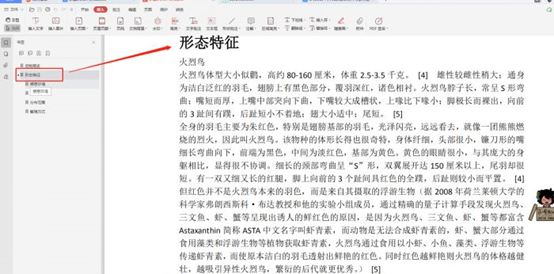
图1:演示界面
使用WPS办公软件打开PDF文档,单击WPS办公软件左侧“书签”,即跳转至该文档位置。
一、调整文本排版
首先,使用pdfFactory专业版制作导航书签时,如不排版,添加的“书签”将会出现错乱情况。如图2所示:
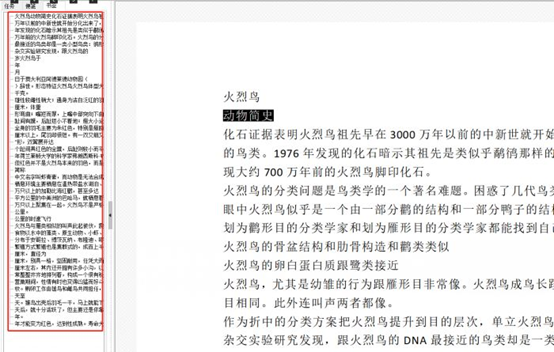
图2:错乱书签演示界面
图2所框书签,无法正常使用。所以需要对原文档进行排版,修改副标题文本格式,修改为区别于正文的字号大小、加粗等。
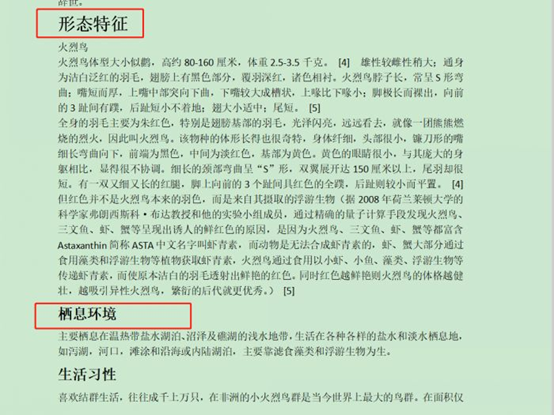
图3:不同级别副标题设置界面
如图3所示,于WPS办公软件内选中文本中副标题,将副标题格式修改为有别于正文的“三号字、宋体、加粗”。
二、打开PDF虚拟打印机
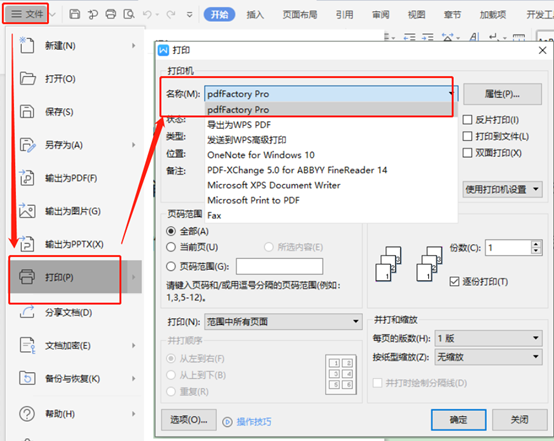
图4:打开路径界面
副标题格式设置完毕,通过“文件——打印”路径打开“打印设置弹窗”,于“打印机”位置选择“pdfFactory Pro”。
三、添加书签
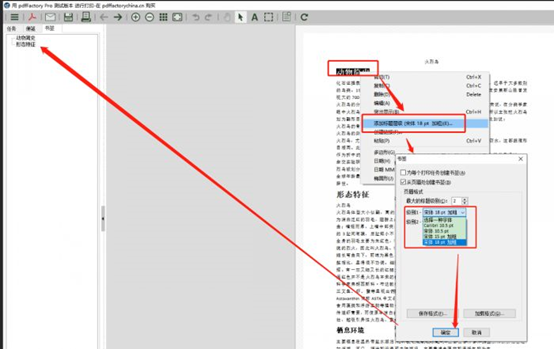
图5:添加1级书签界面
pdfFactory专业版打开文档后,选中一个副标题,右键,单击“添加标题层级”启动书签设置弹窗,打开“级别1”下拉框,选择对应副标题的文本格式如“宋体 18pt 加粗”。单击“确定”,软件自动识别与此格式相同的字体,并将其添加为第一级别的书签。
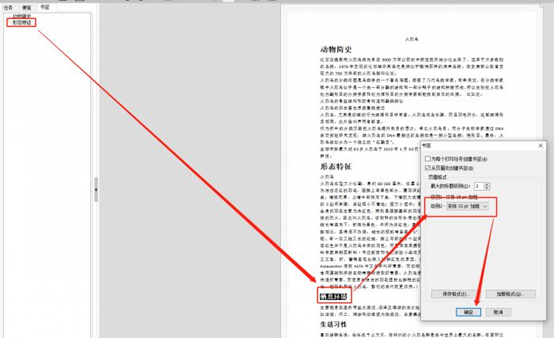
图6:添加2级书签界面
除制作1级书签外,还可制作2级书签以及更多,如文本中“形态特征”下又分为“栖息环境、生活习性等”。单击左侧书签栏“形态特征”,选中“栖息环境”,右键,单击“添加标题层级”,于书签设置弹窗打开“级别2”下拉框,选择副标题对应字体——“宋体 15pt 加粗”,单击“确定”。软件会将符合该格式的文本添加为2级书签。
四、编辑书签
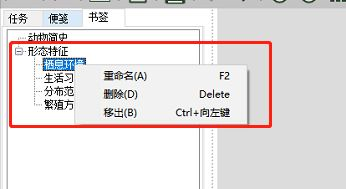
图7:编辑书签界面
1级书签、2级书签添加完毕,选中书签,右键可对重命名、删除被选中书签。制作完毕,将文档保存为PDF格式即可。在PDF文档内,单击书签,可直接跳转至文本位置。
以上内容,便是使用PDF虚拟打印机——pdfFactory专业版制作带有目录导航功能的PDF格式文件全部教程。
作者:李大山
编辑书签界面 image widget
展开阅读全文
︾
读者也喜欢这些内容:

pdffactory打印怎么设置 pdffactory打印pdf是旋转的怎么办
pdfFactory虚拟打印机可以完成pdf文件的合并、拆分、添加页面标识、页面排序、页面删除等操作,能够满足工作中的各种需求,是我们工作和学习过程中的得力助手。下面就来介绍一下pdffactory打印怎么设置,pdffactory打印pdf是旋转的怎么办的相关内容。...
阅读全文 >
.png)
如何正确安装pdfFactory
pdfFactory 专业版是一款便捷的打印机驱动程序,用户无需使用Acrobat 创建 Adobe PDF 文件,就可以实现PDF文件的打印。...
阅读全文 >
.png)
pdffactory pro怎么激活 pdf虚拟打印机怎么注册
要获得使用pdfFactory全部功能的权限,唯一的方法就是激活软件。用户可以在已获取正版注册码的前提下,通过以下三种方式激活软件。...
阅读全文 >

虚拟打印机怎么设置 打印机自定义尺寸怎么调
PdfFactory Pro虚拟打印机可以帮助我们快速的把文件转换为PDF格式,在使用过程中虚拟打印机怎么设置,打印机自定义尺寸怎么调,针对这两个问题,今天详细的介绍一下。...
阅读全文 >